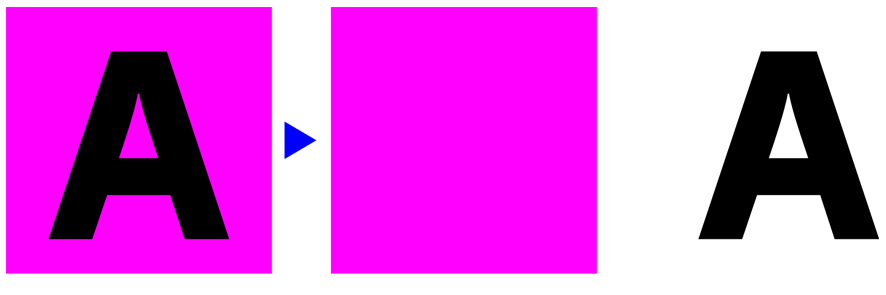| ここでは入稿から製品受け渡しまでの製作過程とデータ作成についてご説明します。 下記の項目から見たいものをクリックしてください。 |
||||||||
| ★製作過程 | ||||||||
| ★データ作成のポイント! | ||||||||
|
|
||||||||
| ここでは入稿する際のデータ作成の注意点についてご説明します。 | ||||||||
| ★データ作成のポイント! | ||||||||
| ☆印刷と解像度の関係 | ||||||||
| 解像度とは、データのきめ細かさのことで、美しい印刷物を作る上で非常に重要な項目となってきます。ここでは主にPhotoshopなどで作成される写真データに関していいます。 画像データの場合、画像解像度が低すぎると綺麗に仕上がらずピンボケ状態に仕上がったりします。Photoshopでは カラー、グレイスケール=350dpi モノクロニ階調=600dpi が理想です。 72dpiの場合、モニタ上では綺麗に見えますが、実際印刷してみると粗く再現されてしまいます。 |
||||||||
|
||||||||
| 最近は、wordやexcelのようなビジネス系のソフトが印刷データの対象となるようになって、72dpiの画像が貼り込まれた状態で入稿されるケースが多くなりました。 72dpiとは、パソコンのモニタプレビューにおける標準解像度であり、モニタ上では72dpiの画像は綺麗に再現されます。見た目は綺麗なので、そのまま印刷用として使用できるのではと思われがちですが、実際にプリントアウトすると粗い状態で出力されてしまうのです。 72dpiの画像データ ・デジタルカメラで撮影した画像データ ・クリップアート(wordなどで付属しているイラスト画像) ・ホームページで使用されている画像データ などがあります。もともと低解像度のデータを、修正して高解像度にすることはできません。モニタやインクジェットプリンタで出力した際の仕上がりとは異なる場合が多いので、72dpiである画像があることはトラブルの元となってしまいます。 |
||||||||
|
|
||||||||
| ☆塗り足し | ||||||||
| 紙面の端の部分まで色や写真を入れたいとき、データ上で用紙のギリギリまでしか色などを敷いていなかった場合、断裁の際の微妙なズレが生じただけで、用紙の周囲に白い部分が発生してしまいます。この様な事態を避けるために、仕上がりサイズの外側まで、若干(3mm程)余分に色や写真の幅を広げておく必要があります。これを「塗り足し」といいます。 塗り足しが機能するには・・・ ①大きめの用紙に印刷する ②後で裁断することが前提 ※広げた余白3mm部分は、印刷時にはカットされることを頭において作成してください。 ※塗り足しについては使用ソフトによって方法が異なってきますので、わからない場合はお気軽に弊社にお問い合わせください。また、Microsoft Officeや一太郎などのビジネス・ワープロソフトの場合は、塗り足しを作るのはレイアウトの崩れる原因となりますので、データはそのままに弊社にご相談ください。 |
||||||||
|
|
||||||||
| ☆罫線(フレーム) | ||||||||
| 画面上で見える全ての線が印刷できるわけではありません。0.3pt(約0.1mm)以下の線は、細すぎて印刷できない恐れがあります。 弊社に入稿されるデータは0.3pt以上の設定でお願いします。 ※ソフトにもよりますが「極細」や「ヘアライン」と書かれている設定は絶対に使用しないでください。 ※色付き罫線(特に淡色罫線)を使用される場合は0.7pti以上の設定を行なってください。【色が薄くなると網点がとぎれとぎれになり、罫線の形をしっかり描くことができなくなります。】 |
||||||||
| オブジェクトとして張り込む際の拡大率に注意!! 例えば、Illustratorで作成した表の線幅が0.3ptだった場合、それ自体は問題ありませんが、その表を60%でQuarkなど他のソフトに張り込むと・・・ 0.3pt×0.6(60%)=0.18pt になってしまいます。 これでは印刷の際に罫線が途切れてしまう場合があります。原則的には画像は原寸(100%)で張り込むことをお勧めします。 |
||||||||
| また、罫線設定でもっともトラブルが多いのがOfficeの「極細罫」と、Illustratorの「線なし、塗り」の色設定で線が作られている場合です。画面やプリントアウトの際は表示されているのですが、実際に印刷用に出力するときに、印刷で対応できない細さで出力されることがあります。できるだけ使用は避けてください。 | ||||||||
|
|
||||||||
| ☆トンボ | ||||||||
| トンボとは、裁断などに必要な目印のことで、印刷工程ではなくてはならないものです。トンボにはおおまかに2つの意味があります。 ①印刷の仕上がり線で裁断する際の目安となる基準線 ②多色刷りの場合の版ズレを避けるための見当合わせの線 4色印刷の場合、C(シアン:青)M(マゼンタ:赤)Y(イエロー:黄)K(ブラック:黒)と別々に印刷します。写真などがある場合、少しのズレでも生じると製品として使い物になりません。このため、トンボは細い方が合わせ易くなります。例えば、Illustratorの「トリムマーク」では0.3ptとなります。 もっとも、入稿された際のトンボは、あくまで弊社では目安として考えることもあります。最終的なトンボは面付け段階でつけているからです。また、仕上げサイズがわかっていて、それがドキュメントサイズと同じであれば、WordやExcel、一太郎などのビジネス系ソフトデータはトンボの必要はありません。内容に応じてお問い合わせください。 |
||||||||
|
|
||||||||
| ☆オーバープリント | ||||||||
| オーバープリントとは、色の上に色を「のせ」ることです。 データ上では2つの色が重なっているとき、画面では下の色が隠れ、上の色のみが見えています. プレビュー通りの色で印刷することを「ケヌキ」といいます。 それに対し、上の色を重ねて印刷することを「のせ」といいます。 |
||||||||
|
||||||||
| データ上で「のせ」の設定にすることをオーバープリントといいます。 オーバープリントは印刷時の版ズレによって白地が見えてしまうのを避けるために使われます。主にK(ブラック)に使います。 また、オーバープリント設定は、モニタの画面、またプリンタでの出力と、印刷時の仕上がりが大きく異なることがあり、トラブルの原因になることが多くあります。 特にプリンタ出力の際は、反映されない場合が多く、印刷時に初めて気付くことになり、チェックにも時間がかかってしまいます。 意識的にオーバープリントを行なったのならば入稿時に指示をいただければ問題ないのですが、無意識のうちにオーバープリントになっている場合もあります。(何かの作業のついでに「属性」をクリックしてしまったなど) 基本的にはオーバープリント設定は使用しないことをお勧めします。使用する場合は、使用した旨を明記してください。 |
||||||||
| ☆フォント | ||||||||
| フォントは基本的にアウトラインを行なってください。アウトライン化せずに入稿された場合、弊社で扱っていないフォントが使用されていると他のフォントに置き換わってしまいます。 また、WordやExcel、一太郎などのビジネス系ソフトの場合はアウトラインは行なえませんのでそまま入稿していただいて結構です。ただし、入稿時に出力サンプルをつけてください。フォントがなかった場合、弊社の似たフォントに置き換えさせていただきます。ご了承ください。 |
||||||||
|
|
||||||||
|
||||||||